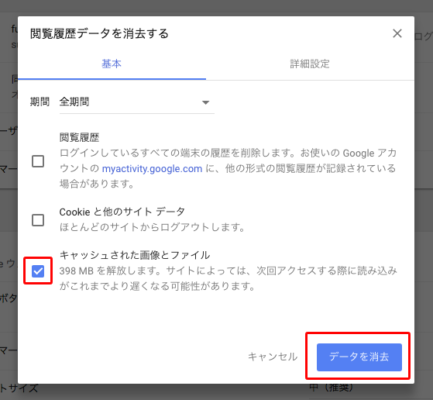【Win・Mac】chromeキャッシュのクリア(削除)方法

Google chrome のキャッシュのクリア(削除)方法をwindows、Macぞれぞれご紹介します。 スマートフォン版のchromeのキャッシュのクリアは下記記事をご参照ください。
【iOS・Android】chromeキャッシュのクリア(削除)方法
【Windows】chromeのキャッシュのクリア方法
ブラウザ右上の「…」をクリックします。 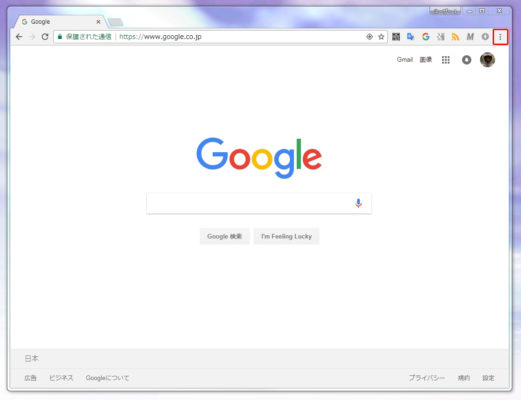 「履歴」→「履歴」をクリックします。
「履歴」→「履歴」をクリックします。 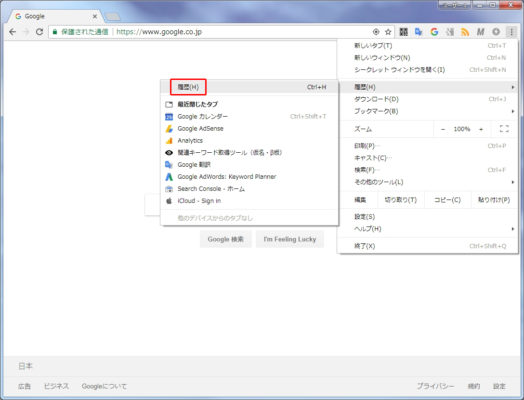 履歴タブが開きますので、左ナビゲーションにある「閲覧履歴データを消去する」をクリックします。
履歴タブが開きますので、左ナビゲーションにある「閲覧履歴データを消去する」をクリックします。 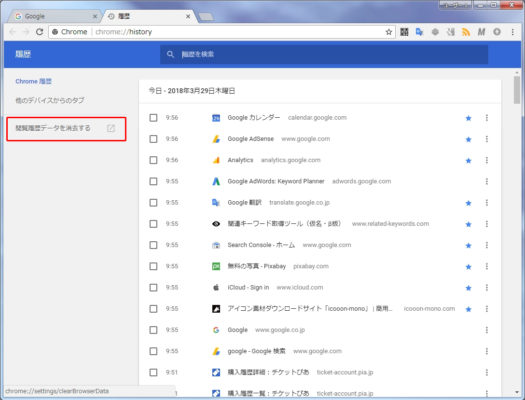 設定タブが開きます。「閲覧履歴データを消去する」ウインドウ内の「キャッシュされた画像とファイル」にチェックを入れ、「データを消去」をクリックすればキャッシュのクリア完了です。
設定タブが開きます。「閲覧履歴データを消去する」ウインドウ内の「キャッシュされた画像とファイル」にチェックを入れ、「データを消去」をクリックすればキャッシュのクリア完了です。 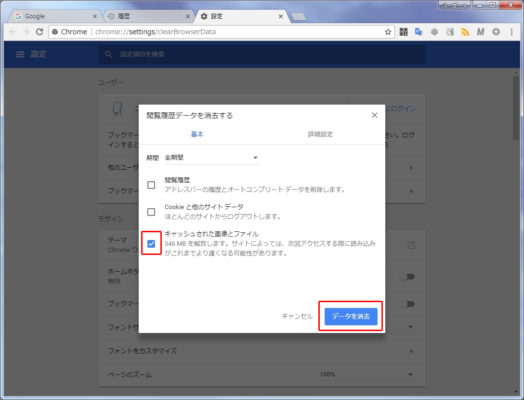
【Mac OS X】chromeのキャッシュのクリア方法
Macのchromeもwindows版とほぼ同様です。ブラウザ右上の「…」をクリックします。 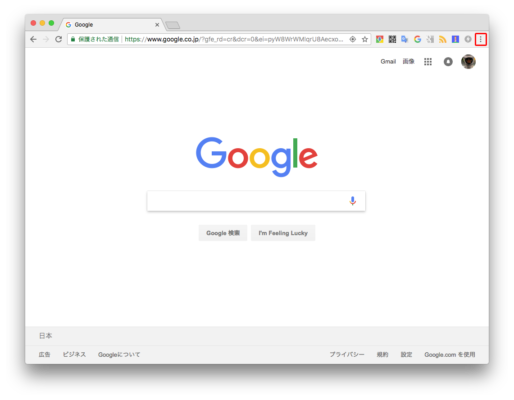 「履歴」→「履歴」をクリックします。
「履歴」→「履歴」をクリックします。 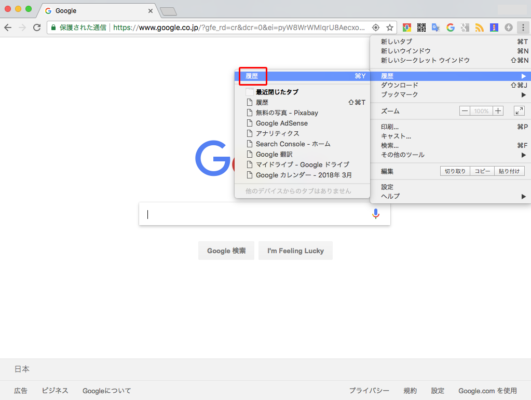 左ナビゲーションにある「閲覧履歴データを消去する」をクリックします。
左ナビゲーションにある「閲覧履歴データを消去する」をクリックします。 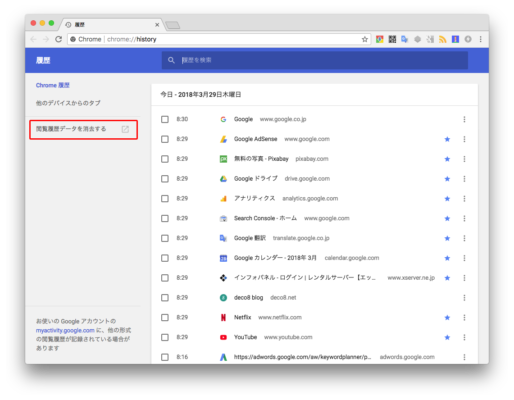 「閲覧履歴データを消去する」ウインドウ内の「キャッシュされた画像とファイル」にチェックを入れ、「データを消去」をクリックすればキャッシュのクリア完了です。
「閲覧履歴データを消去する」ウインドウ内の「キャッシュされた画像とファイル」にチェックを入れ、「データを消去」をクリックすればキャッシュのクリア完了です。